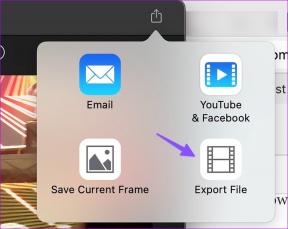Kako onemogućiti Bixby na Samsung Galaxy Note 10 i druge cool trikove
Miscelanea / / December 02, 2021
Od svog osnutka 2017. Bixby je bio u središtu pozornosti iz nekog ili onog razloga. Bixby je bio Samsungov odgovor na Appleov Siri i Googleov pomoćnik. Nažalost, pametni asistent nikada nije mogao postići popularnost kao njegovi suparnici. To nikada nije spriječilo korejskog proizvođača pametnih telefona da doda Bixby na svaki vodeći pametni telefon. A najgore je bilo to što su ti telefoni dolazili s namjenskom tipkom Bixby.

Srećom, u usporedbi sa svojim prethodnicima, Galaxy Note 10 ne dijeli istu sudbinu. Umjesto namjenskog gumba Bixby, sadrži jednu postavku gumba, nazvanu Side key. Funkcionira kao okidač i za izbornik Power i (dobro ste pogodili) Bixby. Da, Samsung odbija pustiti svog pametnog pomoćnika.
Ako slučajno pritisnete tipku malo duže, pametni asistent podiže glavu, opet. Sranje.
Srećom, postoji način da onemogućite Bixby sa bočne tipke. A najbolja stvar je što možete ponovno mapirati gumb kako biste otvorili svoju omiljenu aplikaciju dugim pritiskom. Uzbudljivo, zar ne?
Pa, prijeđimo na to.
Također na Guiding Tech
Kako onemogućiti Bixby na Galaxy Note 10
Prijeđimo odmah na stvar bez gubljenja vremena. Evo koraka:
Korak 1: Otvorite Postavke putem izbornika Brze postavke i idite na Napredne postavke > Bočna tipka.


Alternativno, možete dodirnuti gumb za napajanje, koji će otvoriti postavke izbornika napajanja. Odaberite Postavke bočne tipke.


Korak 2: Zatim odaberite "Izbornik za isključivanje" iz podizbornika "Pritisnite i držite".

Od sada, kad god dugo pritisnete bočnu tipku (bilo namjerno ili slučajno), više vas neće dočekati Bixby. Jednostavno, vidi
Dok ste već kod toga, možete ponovno mapirati bočnu tipku kako biste otvorili aplikaciju po svom izboru kada je dvaput pritisnete. Nakon toga dodirnite treću opciju pod Dvostrukim pritiskom i odaberite aplikaciju s popisa.


Tako, na primjer, ako želite pokrenuti Instagram u trenu, ovo je način na koji to možete učiniti. Uparite taj mehanizam s otključavanjem licem i nikada nećete morati prolaziti kroz ručni postupak otključavanja i traženja aplikacije.
Zatim dvaput dodirnite spomenuti gumb, iznesite lice ispred telefona i ta-da! Da, možete mi zahvaliti kasnije.
U svakom slučaju, vraćajući se na temu Bixbyja, ovo nije jedini Bixby način rada na vašem telefonu. Postoji nekoliko drugih, kao što su Bixby Home, Bixby Reminders i Bixby Routines.
Isključite Bixby s početnog zaslona i rutina
Prijeđite prstom ulijevo na početnom zaslonu i vidjet ćete strašni početni zaslon Bixbyja. Srećom, postoji jednostavan način da ga onemogućite.
Dugo pritisnite na početnom zaslonu dok ne vidite izbornike početnog zaslona. Prijeđite prstom ulijevo do Bixby Home. Zatim isključite prekidač na vrhu. To je to.


Poput gornja dva načina, Bixby rutine nisu toliko nametljive. Tvrdi da uči o korištenju vašeg telefona, a zatim automatski prilagođava postavke ovisno o tome što radite.
Ali ako osjetite potrebu da onemogućite ovaj Bixby način rada, postoji jednostavan izlaz.


Da biste to učinili, prijeđite na Napredne postavke i isključite prekidač za Bixby rutine.
Također na Guiding Tech
Bonus trik: Kako sakriti navigacijsku traku u Galaxy Note 10
6,3-inčni zaslon Galaxy Note 10 je impresivan. Međutim, navigacijska traka se čini kao da troši dragocjenu nekretninu zaslona.
Ako osjećate isto, najbolje je omogućiti navigaciju temeljenu na pokretima. Na taj način oslobađate značajan prostor i pružate impresivno iskustvo.
Da biste omogućili pokrete za navigaciju, idite na Postavke > Zaslon > Navigacijska traka i odaberite Pokreti preko cijelog zaslona.


Dok ste već kod toga, također ne zaboravite uključiti prekidač za opciju koja kaže Blokiraj geste S olovkom. Osim toga, ako želite promijeniti izgled navigacijske trake, opcija se nalazi na dnu.
Prilagodite gumb S Pen olovke
Prema zadanim postavkama, dugo pritiskanje na Gumb S olovke otvara kameru. I iskusni korisnik u vama mora znati da nije uvijek aplikacija za kameru ono što želite. Osim toga, uvijek možete ponovno mapirati bočnu tipku kako biste otvorili kameru.
Dakle, zašto ga ne biste upotrijebili za otvaranje aplikacija koje vam se često sviđaju Gmail ili Spark?

Za ponovno mapiranje gumba S Pen, idite na Postavke > Napredne postavke > S Pen > Air Actions i dodirnite opciju 'Držite pritisnutu tipku olovke za'. Odaberite aplikaciju s popisa i to je to.


Kad smo kod gumba, jeste li znali da možete vidjeti sve povezane uređaje samo pritiskom na jedan gumb? Povucite prema dolje izbornik Brze postavke i dodirnite opciju koja kaže, Uređaji. Da biste vidjeli sve medije koji se reproduciraju, pritisnite gumb Media.
Namjestite tipke glasnoće samo za medije
Poznato je da regulatori glasnoće često ne poslušaju. Ponekad, kada tiho izvadite svoj telefon na reproducirati video, i počinje svirati punom glasnoćom. I glasnoća jednostavno odbija pomaknuti, bez obzira koliko jako pritisnete tipke za regulaciju glasnoće. To može biti neugodna situacija.


Rješenje za to je davanje prioriteta glasnoći medija. Da biste to učinili, idite na postavke zvuka i odaberite Zvukovi i vibracije i prebacite prekidač za Koristi tipke za glasnoću za medije.
Vratite kontrolu
Dakle, tako ste mogli ukloniti Bixby iz svog Galaxy Note 10 i vratiti izbornik Power. Dobra stvar kod ovog telefona je što ovaj put nema posebnog gumba. Dakle, tu je jedna muka manje.
sljedeće: Želite što bolje iskoristiti svoje Galaxy Note 10 i Note 10 Plus? Pročitajte post u nastavku kako biste otkrili neke cool savjete i trikove.